Přidání více řádků do jedné buňky v Excelu – snadný průvodce
Byli jste někdy v Excelu v situaci, kdy potřebujete zadat více řádků obsahu do jedné buňky? V tomto snadném průvodci vám ukážeme, jak efektivně přidat více řádků do jedné buňky Excelu.
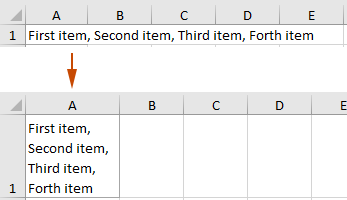
Přidejte více řádků do jedné buňky
Tato část obsahuje dvě často používané metody, které vám pomohou snadno přidat více řádků do jedné buňky v Excelu.
Přidejte více řádků do jedné buňky pomocí Alt + Enter
V aplikaci Microsoft Word a podobných aplikacích stisknutím klávesy Enter vytvoříte nový řádek. V Excelu však stisknutím klávesy Enter přesunete kurzor do buňky pod aktuální buňkou. Chcete-li přidat více řádků do jedné buňky v aplikaci Excel, měli byste použít Další + vstoupit místo toho klíče. Jak na to:
- Vyberte buňku, do které chcete zadat obsah s více řádky, jako je v tomto případě A1.
- Zadejte obsah prvního řádku, například já napíšu „první položka,", podrž Další a poté stiskněte tlačítko vstoupit pro začátek nového řádku v aktuální buňce.
 Tip: Pokud používáte Mac systému, stiskněte tlačítko Volba + vstoupit klíče.
Tip: Pokud používáte Mac systému, stiskněte tlačítko Volba + vstoupit klíče. - Napište další řádky a opakujte krok 2 (stiskněte Další + vstoupit) pro každý řádek.
- Po napsání posledního řádku dokončete zadání stisknutím klávesy Enter.

- Pokud buňka již obsahuje obsah a chcete jej rozdělit na více řádků, jednoduše umístěte kurzor na místo v textu, kde chcete začít nový řádek, a stiskněte Další + vstoupit.
- Snadno odstraňte všechny konce řádků z vybraných buněk v Excelu
Projekt Odebrat znaky vlastnost Kutools pro Excel může pomoci odstranit všechny konce řádků z jednoho nebo více vybraných rozsahů současně. Stáhněte si 30denní bezplatnou trasu Kutools pro Excel nyní!
Přidejte více řádků zalomením extra dlouhého textu do více řádků
Za použití "Obtékání textu" funkce v Excelu umožňuje zobrazit obsah buňky na více řádcích, zvláště když je obsah příliš dlouhý na to, aby se vešel do šířky buňky. Zde je návod, jak to funguje a jaké jsou jeho výhody:
- Vyberte buňku (v tomto případě A1), ve které chcete vytvořit více řádků.
- Pod Domů klepněte na kartu Obtékání textu v SMĚR skupina.

Výsledek
Text ve vybrané buňce A1 je nyní zobrazen na více řádcích. Viz snímek obrazovky:
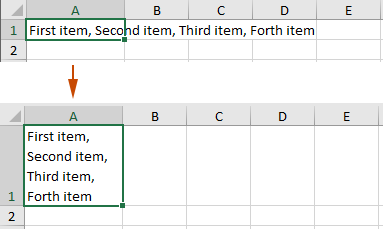
- Když je pro buňku povoleno "Zalamovat text", Excel automaticky vloží konce řádků do příslušných bodů na základě šířky buňky. To znamená, že text se zalomí na nový řádek v buňce, když dosáhne hranice buňky.
- Výška buňky se automaticky přizpůsobí zalomení textu a zajistí, že veškerý obsah bude viditelný, aniž byste museli ručně upravovat rozměry buňky.
- Pokud změníte šířku sloupce, text se znovu zalomí, aby odpovídal nové šířce, což z něj činí flexibilní řešení pro různá rozvržení a návrhy.
Související články
Odstraňte všechny prázdné řádky nebo pouze první řádek v buňce
Tento kurz poskytuje dva kódy VBA, které vám pomohou odstranit všechny prázdné řádky nebo pouze první řádek z vybraných buněk v Excelu.
Spočítejte počet řádků (konců řádků) v buňce
Tento tutoriál hovoří o tom, jak spočítat počet řádků v buňce v Excelu.
Nahraďte čárky v buňkách novými řádky (Alt + Enter).
Tento kurz poskytuje metody, které vám pomohou nahradit čárky novými řádky ve vybraných buňkách v Excelu.
Nejlepší nástroje pro produktivitu v kanceláři
Rozšiřte své dovednosti Excel pomocí Kutools pro Excel a zažijte efektivitu jako nikdy předtím. Kutools for Excel nabízí více než 300 pokročilých funkcí pro zvýšení produktivity a úsporu času. Kliknutím sem získáte funkci, kterou nejvíce potřebujete...

Office Tab přináší do Office rozhraní s kartami a usnadňuje vám práci
- Povolte úpravy a čtení na kartách ve Wordu, Excelu, PowerPointu, Publisher, Access, Visio a Project.
- Otevřete a vytvořte více dokumentů na nových kartách ve stejném okně, nikoli v nových oknech.
- Zvyšuje vaši produktivitu o 50%a snižuje stovky kliknutí myší každý den!
